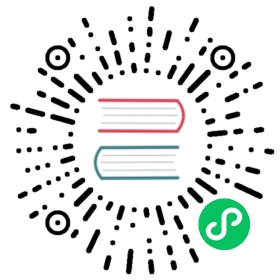Spine(骨骼动画)Skeleton 组件参考
Spine(骨骼动画)Skeleton 组件支持 Spine 官方工具导出的数据格式,并对 Spine(骨骼动画)资源进行渲染和播放。

选中节点,点击 属性检查器 下方的 添加组件 -> 渲染组件 -> Spine Skeleton 按钮,即可添加 Skeleton 组件到节点上。
Spine 的脚本接口请参考 Skeleton API。
Spine 属性
| 属性 | 功能说明 |
|---|---|
| CustomMaterial | 自定义材质,使用方法参考 自定义材质 |
| Color | 颜色设置 |
| SkeletonData | 骨骼信息数据,拖拽 Spine 导出后的骨骼资源到该属性中 |
| Default Skin | 选择默认的皮肤 |
| Animation | 当前播放的动画名称 |
| Animation Cache Mode | 渲染模式,默认 REALTIME 模式。1. REALTIME 模式,实时运算,支持 Spine 所有的功能。 2. SHARED_CACHE 模式,将骨骼动画及贴图数据进行缓存并共享,相当于预烘焙骨骼动画。拥有较高性能,但不支持动作融合、动作叠加,只支持动作开始和结束事件。至于内存方面,当创建 N(N>=3) 个相同骨骼、相同动作的动画时,会呈现内存优势。N 值越大,优势越明显。综上 SHARED_CACHE 模式适用于场景动画,特效,副本怪物,NPC 等,能极大提高帧率和降低内存。3. PRIVATE_CACHE 模式,与 SHARED_CACHE 类似,但不共享动画及贴图数据,所以在内存方面没有优势,仅存在性能优势。当想利用缓存模式的高性能,但又存在换装的需求,因此不能共享贴图数据时,那么 PRIVATE_CACHE 就适合你。 |
| Loop | 是否循环播放当前动画 |
| Premultiplied Alpha | 图片是否启用贴图预乘,默认为 True。 当图片的透明区域出现色块时需要关闭该项,当图片的半透明区域颜色变黑时需要启用该项。 |
| Time Scale | 当前骨骼中所有动画的时间缩放率 |
| Debug Slots | 是否显示 slot 的 debug 信息 |
| Debug Bones | 是否显示骨骼的 debug 信息 |
| Debug Mesh | 是否显示 mesh 的 debug 信息 |
| Use Tint | 是否开启染色效果,默认关闭。 |
| Sockets | 挂点系统,用来将某些外部节点挂到指定的骨骼关节上 |
注意:当使用 Skeleton 组件时,属性检查器 中 Node 组件上的 Anchor 与 Size 属性是无效的。
注意:当使用 Skeleton 组件时,由于其拥有 Use Tint 属性,所以其自定义材质需要有两个颜色信息,可参考引擎内置的 builtin-spine effect 实现,否则 spine 的染色效果可能会出错。
Spine 换装
下面通过一个范例介绍 Spine 如何换装。

首先在 层级管理器 中新建一个空节点,重命名为 girl。在 属性检查器 中添加 Skeleton 组件,并将资源拖拽至 Skeleton 组件的 SkeletonData 属性框中。可更改 Skeleton 组件的 Animation 属性用于设置开发者想要播放的动画。

在 资源管理器 中新建一个 TypeScript 脚本,编写组件脚本。脚本代码如下:
```ts import { _decorator, Component, sp } from ‘cc’; const { ccclass, property } = _decorator;
@ccclass(‘SpineSkin’) export class SpineSkin extends Component {
@property({ type:sp.Skeleton })spine: sp.Skeleton | null = null;skinId: number = 0;start () {// Your initialization goes here.}change() {const skins =['girl', 'boy', 'girl-blue-cape', 'girl-spring-dress'].map(x=> `full-skins/${x}`);this.skinId = (this.skinId + 1) % skins.length;this.spine!.setSkin(skins[this.skinId]);}// update (deltaTime: number) {// // Your update function goes here.// }}```
然后将脚本组件挂载到相关节点上(此处利用 Button 组件的点击事件来触发脚本的 change 回调)。

点击编辑器上方的预览按钮,点击 change skin 按钮,可以看到人物皮肤已被替换。

Spine 顶点效果
顶点效果只有当 Spine 的 Animation Cache Mode 处于 REALTIME 模式时有效,下面通过一个范例介绍 Spine 如何设置顶点效果。
首先在 层级管理器 中新建一个空节点并重命名。然后在 属性检查器 中添加 Skeleton 组件,并将资源拖拽至 Skeleton 组件的 SkeletonData 属性框中,设置好 Skeleton 组件属性。
在 资源管理器 中新建一个 TypeScript 脚本,编写组件脚本。脚本代码如下:
import { _decorator, Component, sp } from 'cc';const { ccclass, property } = _decorator;@ccclass('SpineExample')export class SpineExample extends Component {@property({ type:sp.Skeleton })spine: sp.Skeleton | null = null;skinId: number = 0;start () {this._jitterEffect = new sp.VertexEffectDelegate();// 设置好抖动参数。this._jitterEffect.initJitter(20, 20);// 调用 Skeleton 组件的 setVertexEffectDelegate 方法设置效果。this.skeleton.setVertexEffectDelegate(this._jitterEffect);}});
然后将脚本组件挂载到 Canvas 节点或者其他节点上,即将脚本拖拽到节点的 属性检查器 中。再将 层级管理器 中的节点拖拽到脚本组件对应的 spine 属性框中,并保存场景。
点击编辑器上方的预览按钮,即可看到 Spine 动画的顶点抖动的效果。关于代码可参考 SpineMesh 范例。
Spine 挂点
在使用骨骼动画时,经常需要在骨骼动画的某个部位上挂载节点,以实现节点与骨骼动画联动的效果。我们可以通过使用编辑器和脚本两种方式来实现 Spine 挂点,下面用一个范例来介绍 Spine 如何使用挂点将星星挂在龙的尾巴,前爪和人物的手上,并随着 Spine 节点一起晃动。

通过编辑器实现 Spine 挂点
首先在 层级管理器 中新建一个空节点并重命名。选中该节点然后在 属性检查器 中添加 Skeleton 组件,并将资源拖拽至 Skeleton 组件的 SkeletonData 属性框中,设置好 Skeleton 组件属性。
然后在 层级管理器 中右键点击 Spine 节点,选择 创建 -> UI 渲染 -> Sprite 为其添加一个子节点 Sprite (下图中的 tail、hand 和 claw 节点)。

在 层级管理器 中选中想要设置挂点的 Spine 节点, 通过设置 属性检查器 中的 Sockets 为子节点添加挂点信息(Sockets 的值代表了挂点的数量)

设置 Sockets 的 Path 和 Target,分别选择想要挂载的位置和子节点对象

即可看到在 场景编辑器 中龙的尾巴上已经挂了一个 Sprite。其他挂点同理。

最后将星星资源拖拽到 Sprite 组件的
SpriteFrame属性上。保存场景,点击编辑器上方的预览按钮,即可看到星星挂在龙的尾巴上,并随着龙的尾巴一起晃动。具体可参考 example-case 中的 SpineAttach 范例。
Spine 碰撞检测
通过 Spine 挂点功能可以对骨骼动画的某个部位做碰撞检测,Spine 如何实现挂点请参考前面 Spine 挂点部分章节。下面通过一个范例来介绍 Spine 如何实现碰撞检测,通过判断人物脚与地面接触与否来实现当人物跑动时,动态地改变地面颜色。

首先需要在项目设置中将 2D 物理引擎设置为 内置物理引擎。

与通过编辑器实现 Spine 挂点的前两个步骤一样,创建好 Spine 节点和其挂载的子节点。
然后在 层级管理器 Spine 节点下的骨骼节点树中选中目标骨骼节点(人物的脚)作为父节点,再创建一个空节点(重命名为 frontFoot)作为子节点。

在 层级管理器 中选中要设置的节点(重命名为 frontFoot),在 属性检查器 中点击 添加组件 -> Physics2D -> Colliders -> Polygon Collider,然后设置好碰撞组件参数。该节点便会随着骨骼动画一起运动,从而碰撞组件的包围盒也会实时地与骨骼动画保持同步。


在 层级管理器 中创建一个 Sprite 节点作为地面。选中该节点,然后在 属性检查器 中设置好位置大小等属性,并添加 BoxCollider2D 碰撞组件。
在 资源管理器 中新建一个 TypeScript 脚本,然后将脚本挂载到地面节点(图中的 platform 节点)上。脚本代码如下:
import { _decorator, Component, Node, PhysicsSystem2D, Contact2DType, Collider2D, Color, Sprite, ParticleSystem2D, EPhysics2DDrawFlags } from 'cc';const { ccclass } = _decorator;@ccclass('SpineCollider')export class SpineCollider extends Component {touchingCountMap : Map<Node, number> = new Map;private debugDrawFlags : number = 0;start () {// Your initialization goes here.PhysicsSystem2D.instance.on(Contact2DType.BEGIN_CONTACT, this.onBeginContact, this);PhysicsSystem2D.instance.on(Contact2DType.END_CONTACT, this.onEndContact, this);this.debugDrawFlags = PhysicsSystem2D.instance.debugDrawFlags;}onEnable () {PhysicsSystem2D.instance.debugDrawFlags = this.debugDrawFlags | EPhysics2DDrawFlags.Shape;}onDisable () {PhysicsSystem2D.instance.debugDrawFlags = this.debugDrawFlags;}addContact (c: Collider2D) {let count = this.touchingCountMap.get(c.node) || 0;this.touchingCountMap.set(c.node, ++count);let sprite = c.getComponent(Sprite);if (sprite) {sprite.color = Color.RED;}}removeContact (c: Collider2D) {let count = this.touchingCountMap.get(c.node) || 0;--count;if (count <= 0) {this.touchingCountMap.delete(c.node);let sprite = c.getComponent(Sprite);if (sprite) {sprite.color = Color.WHITE;}}else {this.touchingCountMap.set(c.node, count);}}onBeginContact (a: Collider2D, b: Collider2D) {this.addContact(a);this.addContact(b);}onEndContact (a: Collider2D, b: Collider2D) {this.removeContact(a);this.removeContact(b);}}
点击编辑器上方的预览按钮,即可看到效果。具体可参考 example-case 中的 SpineCollider 范例。
注意:由于挂点的实现机制导致基于挂点的碰撞检测,存在延迟一帧的问题。